php editor Strawberry는 Wi-Fi 비밀번호를 잊어버리고 변경하는 문제를 해결하는 방법을 소개합니다. Wi-Fi 비밀번호를 잊어버린 경우 라우터를 재설정하거나 연결된 장치의 비밀번호를 확인할 수 있습니다. Wi-Fi 비밀번호를 변경하려면 라우터 관리 인터페이스에 로그인하여 설정해야 합니다. 간단한 단계를 통해 Wi-Fi 비밀번호를 잊어버리고 변경하는 문제를 쉽게 처리하여 네트워크 보안과 원활성을 보장할 수 있습니다. Wi-Fi 비밀번호 문제가 발생하면 위의 방법을 시도하여 문제를 해결하고 네트워크를 더욱 편리하고 즐겁게 사용할 수 있습니다!
브라우저에 라우터 주소를 입력하고 라우터에 로그인한 후 무선 설정을 선택한 다음 수정을 선택하여 수정합니다.

모델: Lenovo AIO520C&&HUAWEI P50
시스템: Windows10 Professional Edition&&Harmony OS 2.0
1먼저 컴퓨터 브라우저를 열고 라우터 주소를 입력한 후 라우터에 로그인하세요.
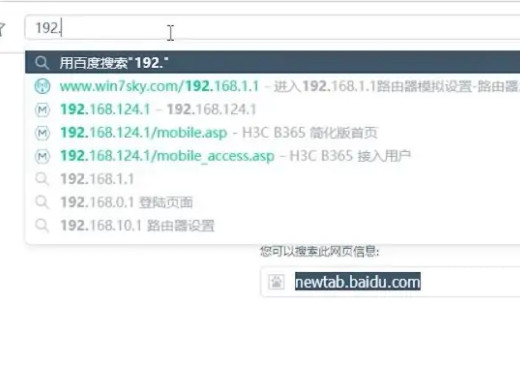
2다음으로 팝업 페이지에서 무선 설정을 클릭하세요.
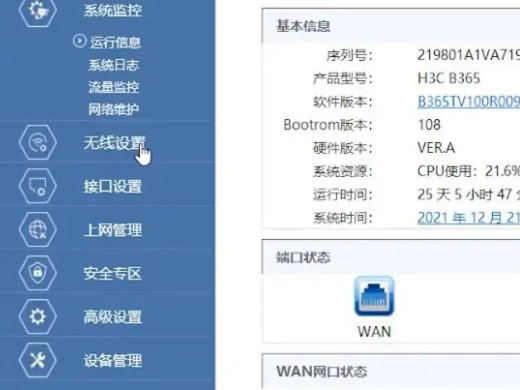
3마지막으로 무선 설정 페이지에서 수정을 클릭하여 변경하세요.
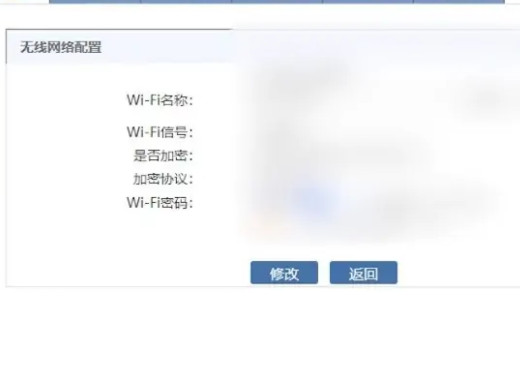
1먼저 브라우저를 열고 http://192.168.1.1을 입력하고 이동하세요.
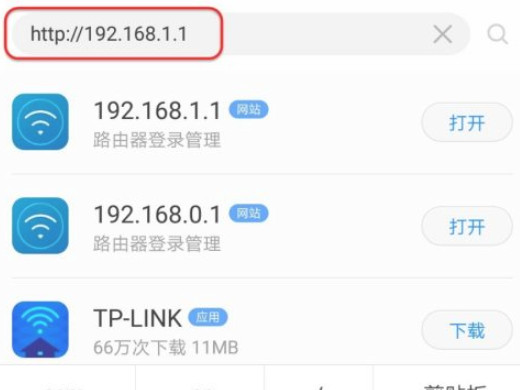
2그런 다음 WIFI 라우터의 사용자 이름과 비밀번호를 입력하고 클릭하여 로그인하세요.

3다음으로 퀵가이드 페이지에서 원래의 무선비밀번호를 찾아보세요.
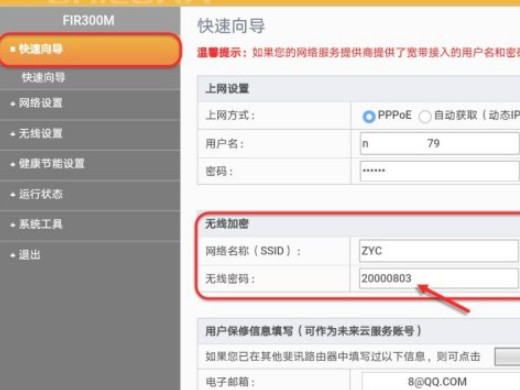
4마지막으로 무선 비밀번호 상자를 클릭하고 수정하려는 비밀번호를 입력한 후 저장하세요.
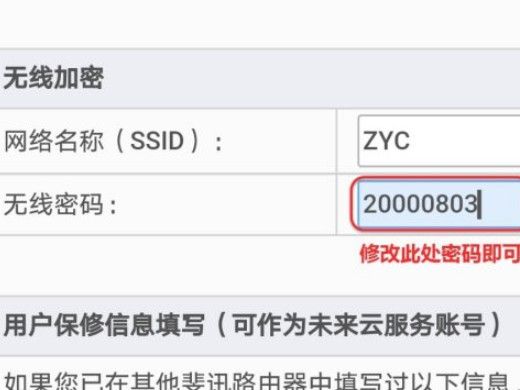
비밀번호 설정시 쉽게 잊어버리지 않도록 특별한 의미를 지닌 비밀번호로 설정하실 수 있습니다.
위 내용은 Wi-Fi 비밀번호를 잊어버렸을 때 대처 방법 Wi-Fi 비밀번호를 변경하는 방법의 상세 내용입니다. 자세한 내용은 PHP 중국어 웹사이트의 기타 관련 기사를 참조하세요!